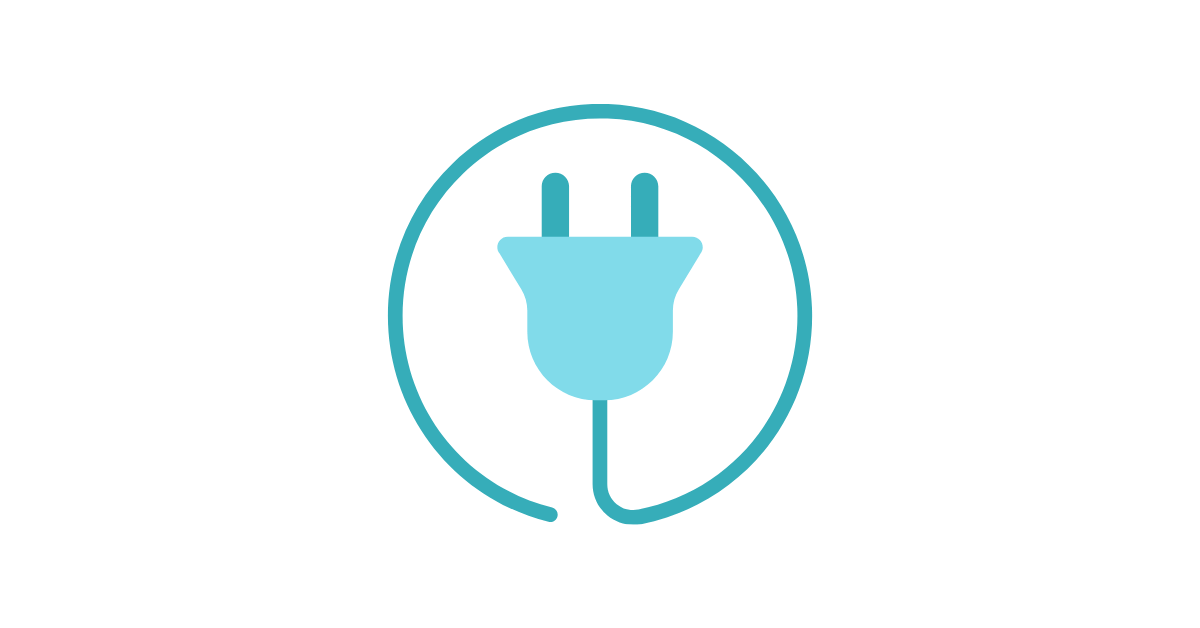WordPressプラグインのまとめ– 2019年11月
公開: 2019-11-08毎月のWordPressプラグインのまとめでは、WordPressプラグインディレクトリで過去30日以内に追加または更新された最高のWordPressプラグインを要約しています。 2019年11月のお気に入りの新しいプラグインまたは最近更新されたプラグインのリストは次のとおりです。
1.簡単なテーマとプラグインのアップグレード
簡単なテーマとプラグインのアップグレード
Easy Theme and Plugin Upgradesは、テーマまたはプラグインがすでに存在する場合は自動的にアップグレードすることで、WordPressの制限を修正します。 アップグレード中に、古いテーマまたはプラグインのバックアップコピーが最初に作成されます。 これにより、新しいバージョンで問題が発生した場合に古いバージョンをインストールできます。
ネイサンのメモ:
- スタックで何年も使用しているプラグインですが、プラグインラウンドアップに含まれていません(さらに、iThemesのシニア開発者であるChris Jeanによって作成されています)。
- 手動で更新する必要があるテーマとプラグインの必需品。
2.WPSビドゥイユ
WPSビドゥイユ
WPS Bidouilleは、WordPressに関する情報を提供し、最適化ツールを備えています。 サーバーに関するすべてのことを知り、特定の設定を最適化し、これらの値のTXTレポートをダウンロードすることができます。
ネイサンのメモ:
- WordPressWebサイトを強化する技術のスナップショットを表示するための強力なツール。
- サーバー構成、テーマ、プラグインの概要を確認し、txtの概要をダウンロードすることもできます。
- データベースの最適化やすべてのユーザーのログアウトなど、いくつかの便利なツールが含まれています。
- Bidouilleは、巧妙な解決策を表すフランス語です。 確かにそうです!
3.CC子ページ
CC子ページ
CC Child Pagesは、ショートコードを介して子ページへのリンクを表示するためのシンプルなプラグインです。 子ページはレスポンシブボックスに表示され、ページタイトル、抜粋、および「続きを読む…」リンクが含まれています。
ネイサンのメモ:
- 現在取り組んでいるプロジェクトで遭遇した現在のページの子ページを表示するための非常に便利な方法。
- ビジュアルエディターから生成できるウィジェットまたはショートコードを介して表示します。
- レスポンシブグリッドに表示し、必要な数の列、ページ、深さを含めることができます。
- プラグインのページで利用可能な完全なショートコードドキュメント。
4.投稿/ページ固有のカスタムCSS
投稿/ページ固有のカスタムCSS
投稿/ページ固有のカスタムCSSを使用すると、カスケードスタイルシートを特定の投稿/ページに追加できます。 それはあなたのCSSを添付するためにあなたに投稿/ページ編集フィールドの特別な領域を与えます。 また、このCSSを複数ページ/投稿ビュー(アーカイブ投稿など)に追加する必要があるのか、単一のビューにのみ追加する必要があるのかを決定することもできます。
ネイサンのメモ:
- カスタムCSSをページに追加するか、メタボックスを介して投稿します。
- ヘッドにスクリプトタグを使用してCSSを挿入します。
- 適用するページまたは投稿のみに特定のCSSを追加する便利な方法。
5.グラファイトを開きます
グラファイトを開く
Open Graphiteを使用すると、ソーシャルメディアで共有したときにWordPressコンテンツを表示する方法を制御できます。 Open Graphiteを使用すると、元のコンテンツを損なうことなく、ソーシャルメディアで共有されているページの画像、タイトル、説明をカスタマイズできます。
ネイサンのメモ:
- 各ページまたは投稿のOpenGraphデータに対する優れた制御を提供します。
- これを処理するためにSEOプラグイン(Yoastなど)をインストールせず、優れたOpenGraphのみを使用したい場合に特に役立ちます。
- カスタム投稿タイプ(WooCommerce製品など)は、やや高価なプロバージョン($ 29 /サイト/年)でのみサポートされます。
- FacebookのOGスクレーパーを使用してここでOpenGraphを確認してください(このツールを使用するには、Facebookにログインする必要があることに注意してください)。
6.共有カウント–ソーシャルメディア共有ボタン
共有カウント–ソーシャルメディア共有ボタン
Shared Countsは、WordPressソーシャルメディア共有ボタンプラグインです。 共有ボタンは、読者がソーシャルメディアであなたの投稿やページを友達と共有できるようにすることで、トラフィックとエンゲージメントを高めます。
ネイサンのメモ:
- 私がしばらく見てきたより良いソーシャル共有ボタンプラグインの1つ。
- WordPressの分野で尊敬されているBillEricksonによって開発されました。
- 共有カウントの有無にかかわらず、多くの異なるネットワーク、いくつかの表示オプション。
7.DarkPress今月の良いアイデアまたは悪いアイデアプラグイン
DarkPress
これは単純なプラグインではなく、ダークモードの管理パネルの完全なスタイルです。 このプラグインは、WP管理者をDarkModeに変換します。 プラグインだけをインストールしてアクティブ化すると、ダークモードが表示されます。
ネイサンのメモ:
- 洞窟(または暗い部屋)での作業が好きで、ダークモードが好きな場合は、DarkPressを試してみることをお勧めします。
- そこにはかなりひどいWordPress管理者スキンがいくつかあります。 これは悪くないです。
8. WordPressのコメントとコメントフォームをデザインおよびカスタマイズする最もスマートな方法– WP Comment Designer Lite
今月最長のプラグインタイトル受賞者
WordPressのコメントとコメントフォームをデザインおよびカスタマイズする最もスマートな方法– WP Comment Designer Lite
WP Comment Designer Liteは、WordPressコメントとコメントフォームのレイアウトを変更するのに役立つ無料のWordPressプラグインです。 フォームフィールドは再配置およびカスタマイズ可能です。
ネイサンのメモ:
- いくつかの組み込みのビジュアルテーマを備えた、優れたドラッグアンドドロップコメントエリアビルダー。
- 使用または無効化できるコメント評価システムが含まれています。
- すべてのもののすべてのラベルを変更できます。
- 多くの追加機能のロックを解除するWPコメントデザイナープレミアムバージョンが利用可能です。
9.WPS通知センター
WPS通知センター
WPS Notice Centerを使用すると、すべての指示を非表示にし、それらを1つのレコードにまとめて展開することができます。 視覚的汚染なしにWordPressインターフェースを最大限に活用してください。
ネイサンのメモ:
- 同様のことを行ういくつかのプラグインを確認しましたが、これは非常にうまく機能します。
- 迷惑なプラグイン管理者の通知を非表示にしますが、単純な展開可能な行で簡単に表示できるようにします。
10.拡張投稿ステータス
拡張投稿ステータス
このプラグインは、バックエンドに新しいステータスを追加し、システム関連のステータス設定を定義するオプションを提供します。 カテゴリやタグと同じようにステータスを追加/編集できます。 すべてのステータスは、すべての投稿タイプで利用できます。 投稿管理メニューに新しいメニュー項目があります。
ネイサンのメモ:
- 独自のカスタムステータスを投稿ステータスリストに簡単に追加できます。
- WordPressのデフォルトに強制されるのではなく、ワークフローをカスタマイズするのに役立ちます。
- 投稿リストで表示および並べ替え可能。
- 投稿に対してのみ機能し、カスタム投稿タイプはサポートしていません。
11.ダッシュボードクイックリンクウィジェット
ダッシュボードクイックリンクウィジェット
この軽量プラグインを使用すると、ユーザーは頻繁にアクセスするwp-adminメニューを使用してダッシュボードウィジェットを作成し、すばやくアクセスできます。
ネイサンのメモ:
- Webサイトのダッシュボードウィジェットをすばやく簡単に作成します。
- 内部または外部のWebサイトへのリンクを簡単に追加できます。
12.プレスウェルアートディレクション
プレスウェルアートディレクション
Presswell Art Directionは、カスタム画像のサムネイルサイズの定義、トリミング、生成方法を簡素化するのに役立ちます。
ネイサンのメモ:
- カスタム画像管理に最も必要な機能のいくつかを組み合わせた素晴らしい小さなプラグイン。
- WordPress、テーマ、プラグインによってサイトで定義されているすべてのカスタム画像サイズを表示し、プラグインのインターフェイスを介して独自の画像サイズを定義することもできます。
- メディアライブラリで画像トリミングの焦点を設定します(グリッドビューを使用)。
- [設定]> [アートディレクション]で利用できる設定。
ウェビナーを見る:プラグインのまとめ– 2019年11月
この投稿は、NathanIngramが主催する最近のプラグインラウンドアップ– 2019年11月のウェビナーからのものです。 このウェビナーでは、Nathanがこれらの各プラグインの使用方法を示し、プラグインがどのように機能するかをよりよく理解できるようにします。 毎月のWordPressプラグインラウンドアップ投稿のシリーズ全体をここでチェックし、次のプラグインラウンドアップウェビナーにここで登録してください。
Kristenは、2011年からWordPressユーザーを支援するチュートリアルを作成しています。通常、彼女はiThemesブログの新しい記事に取り組んでいるか、#WPprosperのリソースを開発しています。 仕事以外では、クリステンはジャーナリング(2冊の本を書いています!)、ハイキングやキャンプ、料理、家族との毎日の冒険を楽しんでおり、より現代的な生活を送っています。